Redovisning av motiv
Enligt Boverkets föreskrifter och allmänna råd om digital planbeskrivning i 2 kap 4 § ska Information i planbeskrivningen om motiv till reglering i detaljplan digitalt kopplas till det bestämmelseområde som regleringen gäller.
På Boverkets hemsida står följande om motiv till detaljplanens reglering:
I planbeskrivningen ska kommunen redovisa motiven till de enskilda regleringarna i detaljplanen. Redovisningen ska göras utifrån detaljplanens syfte och andra kapitlet plan- och bygglagen.
I motivet ska kommunen beskriva varför regleringen behövs i planen. För att kunna beskriva motivet behöver kommunen alltså göra en bedömning av om regleringen är nödvändig eller om frågan kan hanteras på annat sätt, var bestämmelsen ska gälla på plankartan samt hur den ska formuleras.
Motivet kan vara olika omfattande beroende på situation. Eftersom en detaljplan alltid måste ange markanvändning och genomförandetid är det oftast motivet till egenskapsbestämmelser som kan behöva utvecklas lite mer.
Enligt föreskrifterna ska motivet kopplas digitalt till bestämmelsens bestämmelseområde. På så sätt blir motivet digitalt sökbart. PlanDirekt är som tidigare nämnt integrerat med Focus för att följa denna del av föreskrifterna. De följande stegen skildrar hur motiven skrivs i PlanDirekt, taggas till planbestämmelser och kopplas till planytor i Focus.
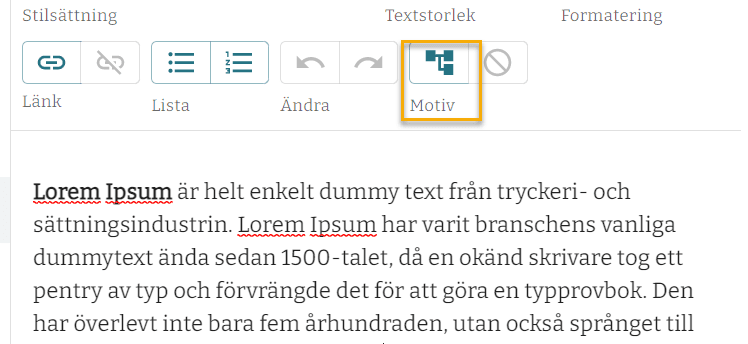
Taggning av motiv till bestämmelse
En koppling av text till en planbestämmelse från Focus förutsätter att planbeskrivningen och planen är kopplade (se avsnitt om Integration till Focus). PlanDirekt har då möjlighet till att hämta upp bestämmelserna just från den planen. När kopplingen är genomförd kan motivet, den texten som är markerad för kopplingen till planbestämmelsen, tas upp i Focus. Du har möjlighet att hitta planbestämmelsen som du vill koppla till antigen i en tabellvy eller via en kartvy genom att klicka på ytan som ska kopplas till. Knappen för att koppla motiv till bestämmelse ser du på bilden bredvid.
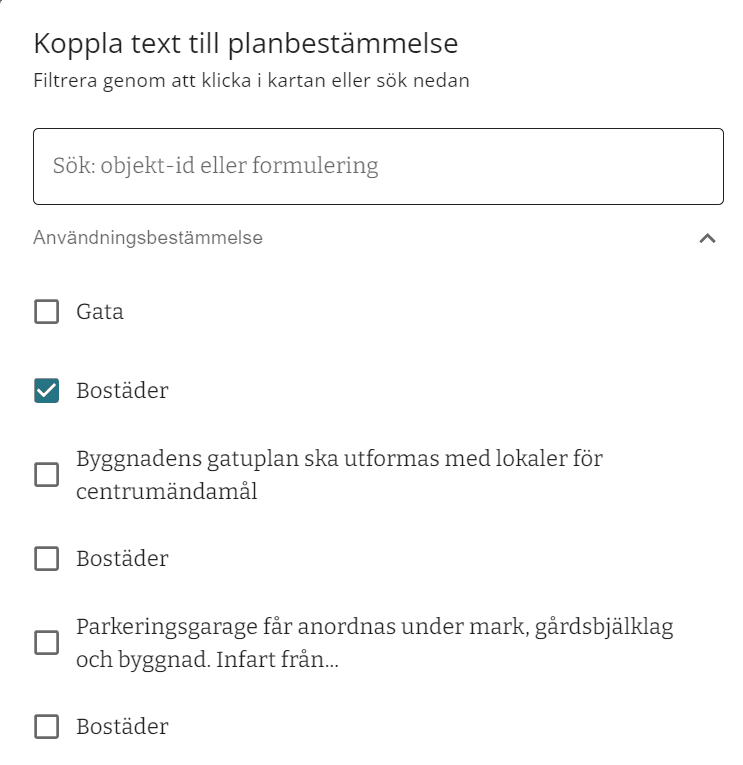
Gå in i redigeringsläge på planbeskrivingen med att trycka på "Redigering".
Markera text och tryck på "Koppla text till planbestämmelse"-knappen
Här har man möjlighet att välja bestämmelsen i tabell eller kartvyn. Öppna kartvyn och zoomera till planen.
Markera en bestämmelseyta i kartan. Endast en bestämmelseyta i kartan kan kopplas till ett motiv i taget. Däremot kan du bocka i flera bestämmelser i tabellen.
Bredvid kartan ändras eller dyker upp bestämmelse-ID. Tryck på det. Nu kan du se att ytan blev markerad i kartan.
Tryck på "Visa i tabell".
Nu går du tillbaka till tabellvyn och bestämmelsen som du valt dyker upp i tabellen.
Tryck på pilen längst till vänster för att fälla ut tabellen och få mer information om bestämmelsen samt se att motivet är nu kopplad till bestämmelsen.
Tryck på "Koppla text"-knappen.
Notera att texten i blocken som du markerade är nu understruket med punkterad linje. Det betyder att motivet är nu taggad till en bestämmelse.
För att ta bort en koppling i texten, markera texten, välj knappen bredvid Motiv knappen, under fliken Text, längst till höger. Du ser nu att texten är inte längre markerad med punktlinje och kopplingen är bruten.

Motivlistan
I PlanDirekt kan du få översyn över alla motivkopplingar gjorda i planbeskrivningen. Knappen för att komma åt motivlistan är markerad med siffran ett(1) på bilden bredvid.
I listan får alla motiv löpnummer som är samma nummer som visas när du hoovrar över texten i planbeskrivningen. I listan visas texten som du markerade som motiv under kolumnen Motiv. I kolumnen Länk visas ett länk symbol(2). Klickar du på länk symbolen tas du direkt till det blocket där motivet är skrivit. I tabellen visas även formuleringen, bestämmelsetyp, datum när motivekopplingen var gjord samt redigerad. Listan kan hanteras på olika sätt.
Kolumner - Markerar vilka kolumner ska visas i tabellen
Filter - Filtrerar i tabellen, tex Formulering & Innehåller & "Byggnadshöjd" filtrerar endast motiv som innehåller ordet Byggnadshöjd.
Densitet - Hur tabellen visas, tätt eller glest
Exportera - Export till tabellformat (CSV-Excell). Bocka i de raderna som du vill exportera. För att välja alla i tabellen bocka i bredvid kolumnen ID. Har du justerat tabellen med tex att ta bort kolumner eller filtrera bort motiv, exporteras endast det som syns i tabellen och är i bockat.
För att gå tillbaka till projektet klicka på projekttiteln överst till vänster(3).